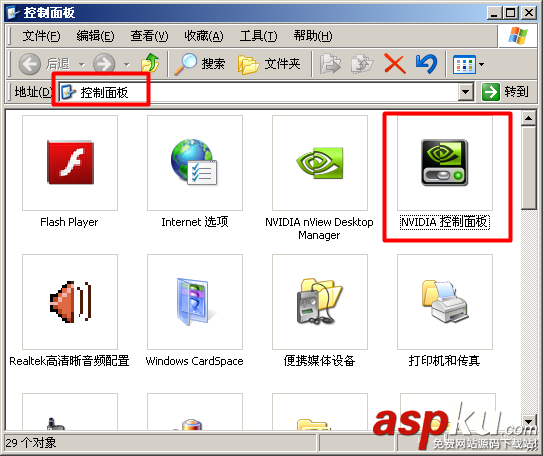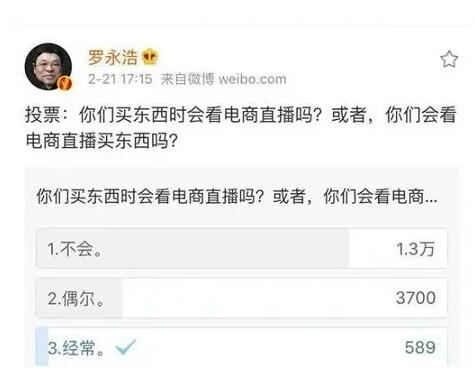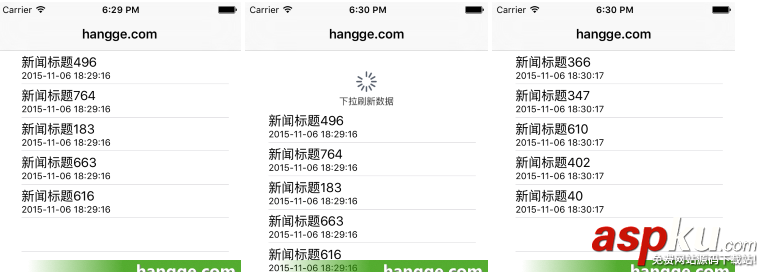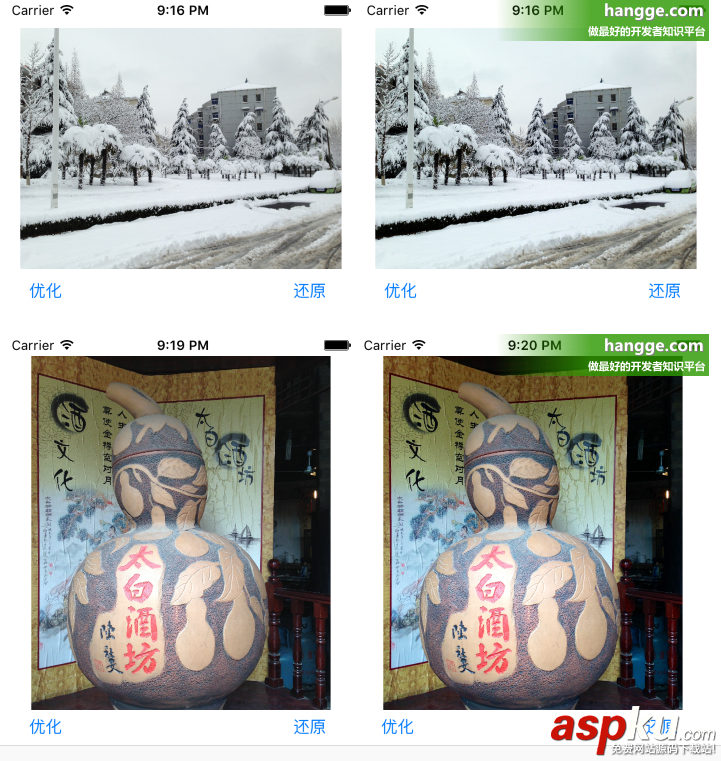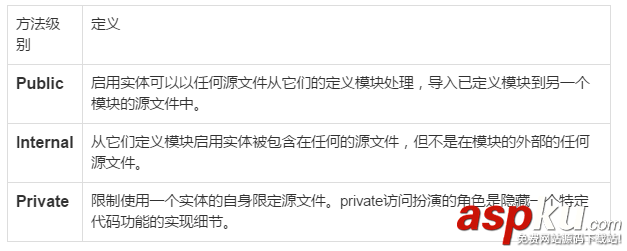像往常一樣,我們還是創建一個Demo App 來展示一下具體如何使用SWRevealViewController。這個Demo 很簡單,功能上也不完善,主要的目的只是引導你去了解如何實現側滑菜單。
我們將要實現的側滑菜單大概是這個樣子的:
- 用戶可以單擊左上角的列表按鈕來顯示側滑菜單
- 用戶也可以右滑內容視圖來顯示側滑菜單
- 側滑菜單顯示的時候,用戶可以再次單擊列表按鈕來關閉它
- 用戶也可以左滑內容區域來關閉它
新建一個 Xcode 項目
這篇文章的主要目的是講解側滑菜單的實現,所以為了節省你的時間,你可以直接下載這個Xcode模板來開始學習。
這個工程里面已經創建好了一個 Storyboard,它包含了所有我們需要的視圖控制器。如果你已經下載好了模板,那么先打開 Storyboard 來看一下。
想要使用 SWRevealViewController 來實現側滑菜單,你需要有一個控制器做容器,用它來存放菜單控制器和一組內容控制器。我已經為你創建好了菜單控制器,它是一個靜態的列表視圖,有三行內容。對應的有三個內容控制器來分別展示新聞、地圖和照片。鑒于這個 Demo 只是演示的目的,內容控制器里放置的都是靜態內容。所有用到的圖標和圖片資源都已經包含在了工程里面(注:在這里需要感謝Pixeden網站提供的免費圖標)。
接下來開始使用 SWRevealViewController
依照上文說的,我們要用 SWRevealViewController 來實現側滑菜單。首先從GitHub上把這個類庫下載下來并解壓zip文件。解壓之后你能找到 SWRevealViewController 文件夾,這個文件夾里面有兩個文件。在工程目錄下選中 SidebarMenu,單擊鼠標右鍵,選擇“New Group”,命名為“SWRevealViewController”,將上面提到的兩個文件拖拽到 SWRevealViewController 這里。在你剛添加完這兩個文件之后,Xcode 會及時的彈出一個提示,是否要配置一個連接 Objective-C 代碼的頭文件;有了這個頭文件,你就可以將 Objective-C 代碼轉做 Swift 代碼來使用了。所以,點擊 Yes 繼續。
然后 Xcode 會隨即生成一個名字叫做“SidebarMenu-Bridging-Header.h”的文件,打開這個文件并將下面的代碼復制進去:
#import "SWRevealViewController.h"
配置前置(顯示內容)和后置(菜單欄)視圖控制器
SWRevealViewController 內置了對 Storyboard 的支持。你需要做的就是將前置和后置控制器與 SWRevealViewController 用 Segue 聯系起來。前置控制器是用來顯示內容的主控制器,在我們的 Storyboard 里面對應的是連接新聞控制器的導航控制器。后置控制器是用來顯示導航菜單的控制器,這里對應的是側滑菜單欄。
點開 Storyboard,首先選中那個空控制器(容器)并把它的類設置為 SWRevealViewController。
然后,按住Control鍵-鼠標左鍵 從 SWRevealViewController 拖拽到菜單控制器,釋放按鍵后悔顯示一個選擇 Segue 類型的菜單,在這里選擇“reveal view controller set controller”。
這樣就創建了一個 Segue,選中這個 Segue 將它的 identifier 設置成“sw_rear”;這樣 SWRevealViewController 就知道了它對應的是后置控制器,這個菜單就會隱藏在內容視圖的后面。
接下來,用同樣的方法將 SWRevealViewController 和新聞控制器對應的導航控制器聯系起來,也是選擇“reveal view controller set controller”選項。
把這個 Segue 的 identifier 設置成“sw_front”,告訴 SWRevealViewController 這是前置控制器。
繼續之前,運行一下你的 App,它應該是能正常顯示新聞視圖。但是你點擊按鈕或者滑動視圖都不能把菜單欄調出來,這是因為我們還沒有實現這些功能。
如果程序運行正常,我們繼續下面的步驟。打開 NewsTableViewController.swift,在 viewDidLoad 這個方法里面插入下面的代碼:
if self.revealViewController() != nil { menuButton.target = self.revealViewController() menuButton.action = "revealToggle:" self.view.addGestureRecognizer(self.revealViewController().panGestureRecognizer())} SWRevealViewController 提供了一個叫 revealViewController() 的方法來從任何子控制器中拿到父控制器 SWRevealViewController;它還提供了一個叫 revealToggle: 的方法來 顯示/隱藏 菜單欄,最后我們添加了一個手勢。
現在你既可以點擊按鈕來控制側滑菜單,也可以滑動內容視圖的區域來控制側滑菜單了;跑起模擬器試一下吧。
添加側滑菜單的點擊事件
到現在為止,我們還沒有為菜單欄配置任何 Segue;所以不管你點擊哪一個菜單項,App 總是不能切換到相符的那個視圖。
那么,現在我們再次點開 Storyboard。首先選中地圖Cell,按住按住 Control 鍵-鼠標左鍵 拖拽到地圖控制器對應的導航控制器,然后選擇“reveal view controller push controller”。對新聞 Cell 和照片 Cell 也做相同的操作,不過連接的時它們各自對應的控制器。
然后,在 MapViewController.swift 和 PhotoViewController.swift 兩個文件中,對應也插入下面的代碼:
if self.revealViewController() != nil { menuButton.target = self.revealViewController() menuButton.action = "revealToggle:" self.view.addGestureRecognizer(self.revealViewController().panGestureRecognizer())} OK!運行起來看一下吧。
定制樣式
SWRevealViewController 提供了很多方法來配置菜單欄的樣式。
比如你想更改菜單欄的寬度,你就可以更新 rearViewRevealWidth 屬性的值即可。試著在 NewsTableViewController.swift 文件的 viewDidLoad 方法里插入下面的代碼:
self.revealViewController().rearViewRevealWidth = 62
運行 App 之后你會看到這樣的結果:
更多的參數設置,你可以去文件 SWRevealViewController.h 里面去摸索一下。
其實這只是實現側滑菜單的很多方法中的一種,你也可以試著自己從空項目開始寫,使用自定義的動畫去實現;或者是尋找別的開源類庫去實現,比如ENSwiftSideMenu。